Win10系統如何重裝?
提到重裝系統,大家可能會聯想到以前那種傳統的操作,什么制作啟動U盤啦、多次重啟電腦啦等等,一聽就讓人頭大。然而,現在的Win10系統已經支持一鍵重裝,真正做到了快速、簡便。啥叫“快速重裝”呢?也就是一鍵重裝系統,只要電腦有網絡連接,一切都能在系統內部搞定。這種方式特別適合不太懂技術的小白用戶。一起往下看吧!
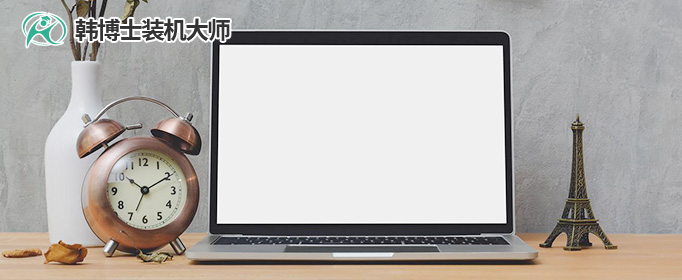
一、裝機必備工具
準備裝機工具:一鍵重裝系統軟件(點擊紅字下載)
二、Win10系統重裝之前,有什么重要的事項需注意?
1. 數據備份:由于重裝系統通常會格式化C盤,這意味著該分區上的所有數據都將丟失。所以,備份是重裝系統之前最重要的一步。
2. 電量充足:確保電腦有充足的電量,避免在安裝過程中因電力不足而中斷安裝。
3. 網絡連接:快速一鍵重裝,需要依靠網絡來完成系統安裝,所以請確保網絡通暢。
三、快速重裝win10系統的詳細教程
1.請把“韓博士裝機大師”下載到您的桌面上,然后雙擊打開,接著在軟件界面上選擇“一鍵裝機”,并點擊“開始重裝”。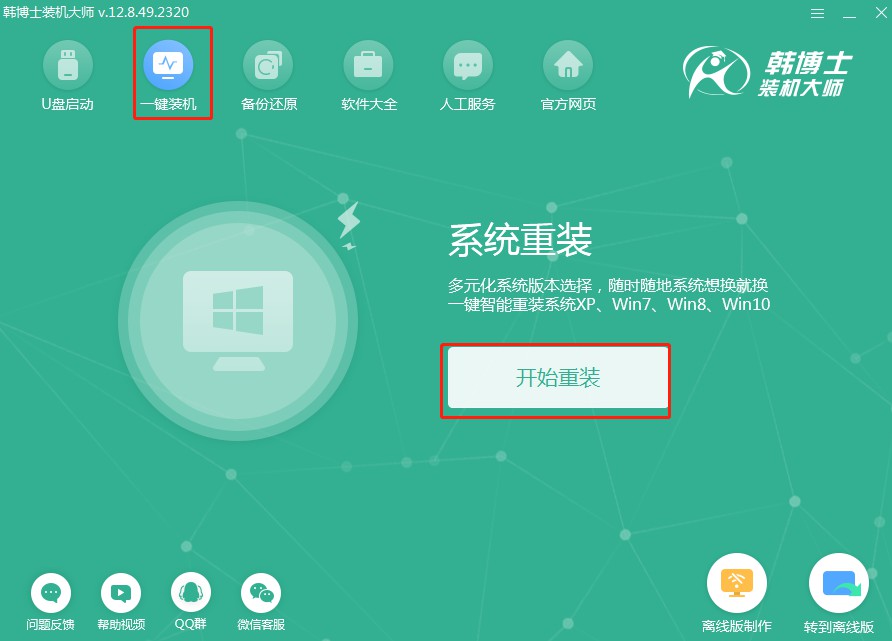
2.當前是“環境監測”階段,等系統檢查結束之后,再按“下一步”繼續哦。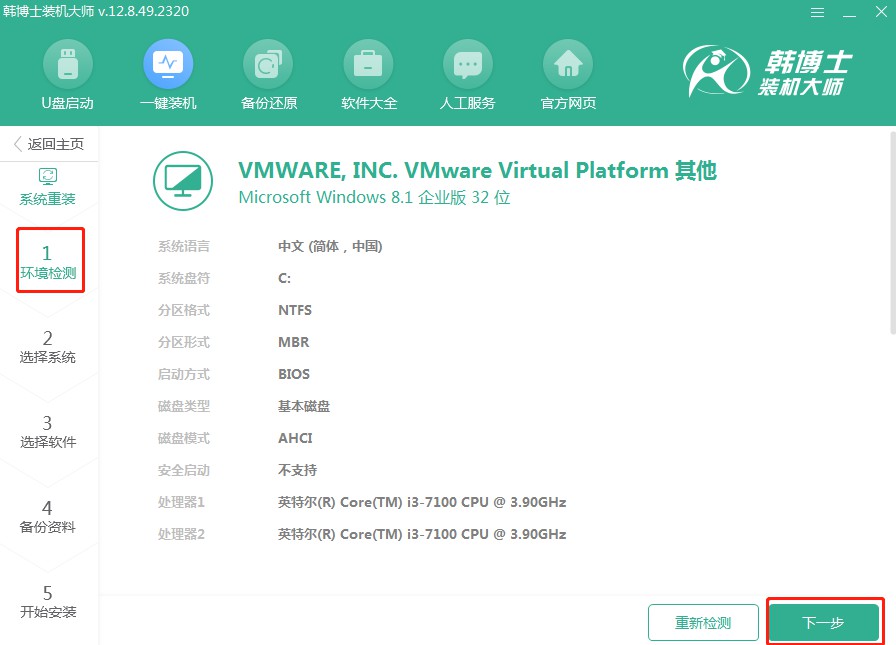
3.在“選擇系統”過程中,選擇自己你希望安裝的win10系統版本,選擇完畢后點擊“下一步”。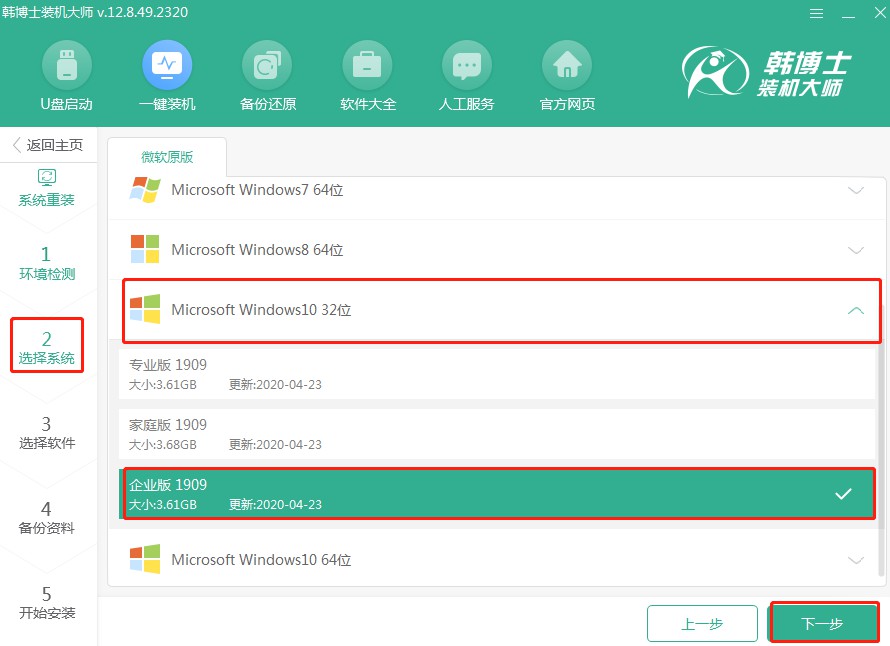
4.系統文件正在下載中,這可能會需要一些時間,耐心等待直到下載完畢就行了。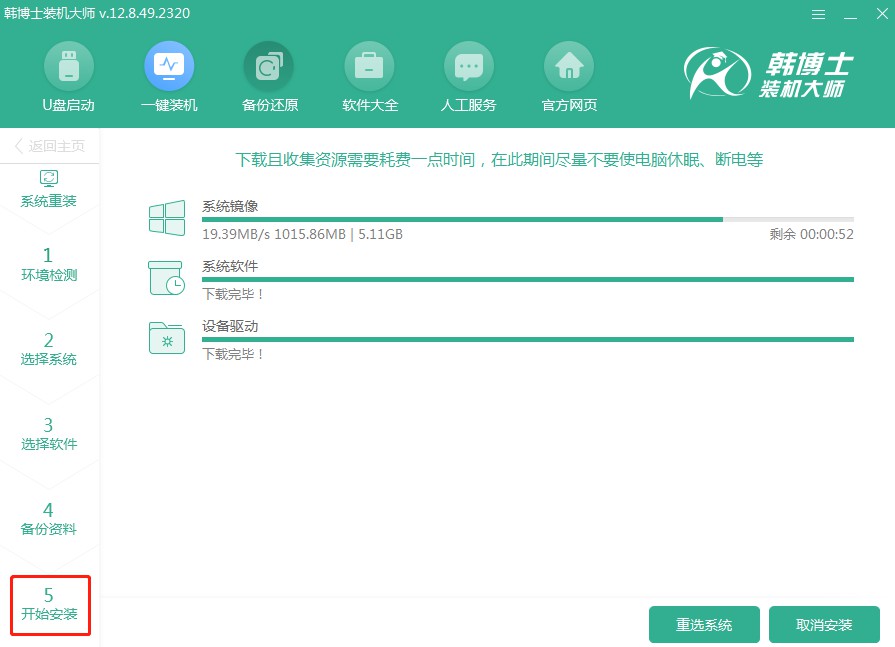
5.系統正在執行部署安裝環境,等待它自行完成,完成后點擊“立即重啟”即可。
6.在提供的選擇里選擇第二項,然后按回車鍵,你將會進入PE系統。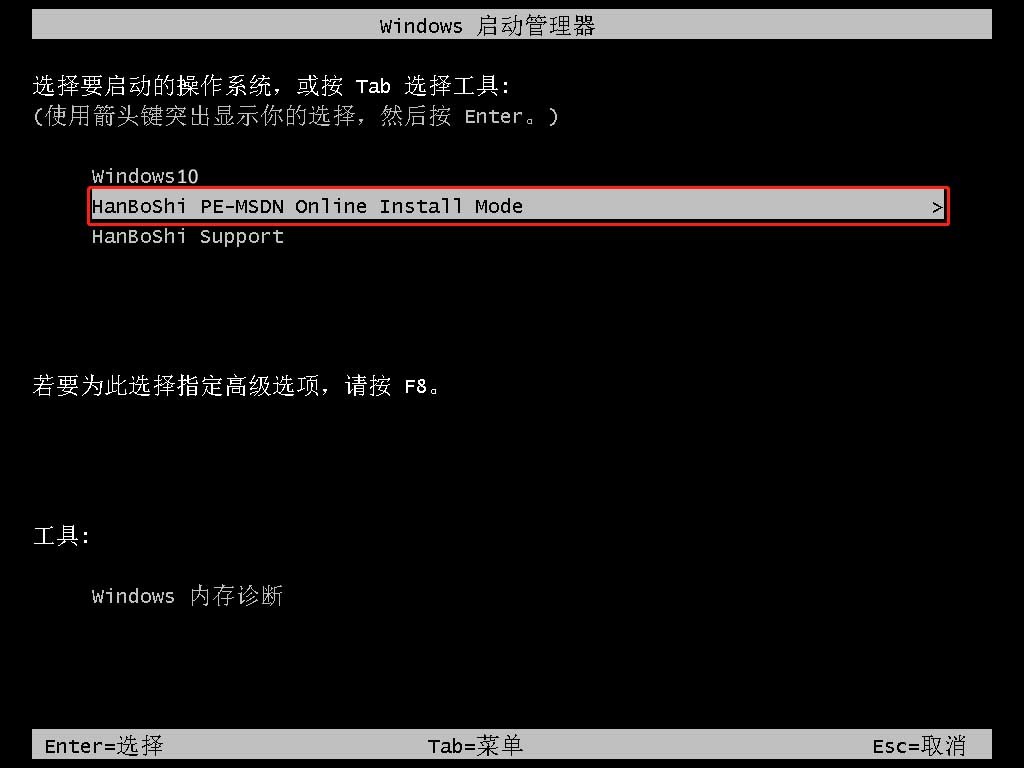
7.進入PE界面后,就會啟動win10的自動安裝流程,這個過程不需要你進行任何操作,耐心等待直至安裝結束,然后點擊“立即重啟”。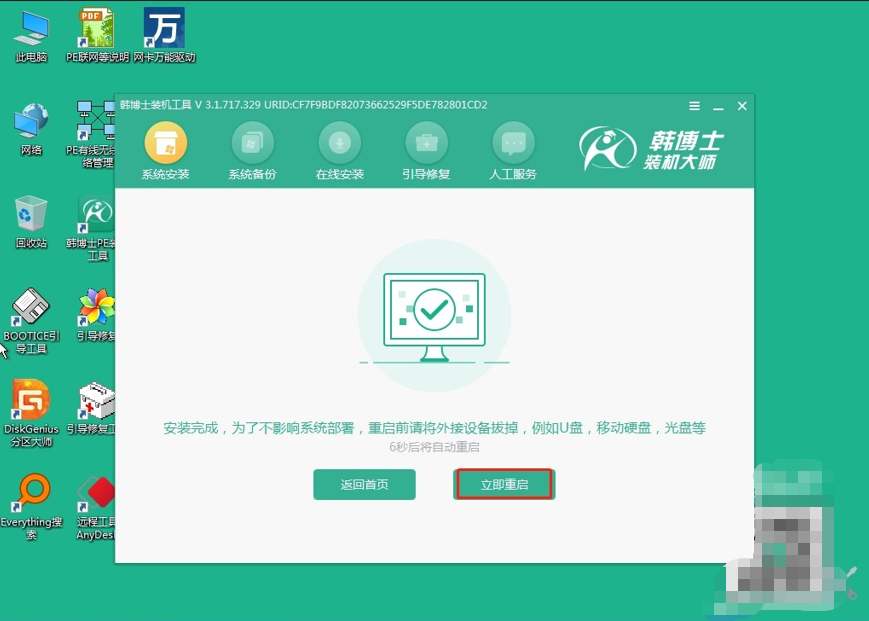
8.如果在電腦重啟后出現了win10桌面,那就是證明韓博士安裝win10系統已經成功了。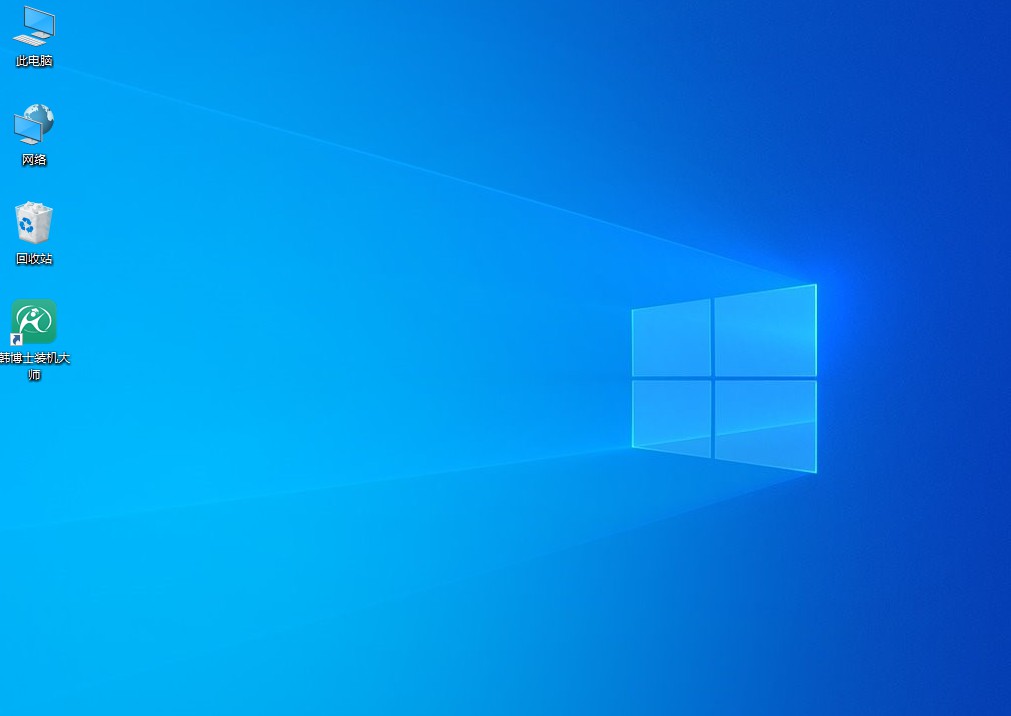
Win10快速重裝方法?為什么要選擇快速重裝呢?首先,它大大節省了時間和精力。過去重裝系統,動輒需要幾個小時,而快速重裝通常在半小時到一小時內就能完成。韓博士一鍵重裝系統,整個過程幾乎是自動的,大家只需要進行少量的設置,剩下的事情就交給系統來處理,是不是簡單多啦?

